win10桌面待机时间如何调节 教你设置win10桌面待机时间的方法
更新时间:2021-12-07 10:13:00作者:mei
默认情况下,win10电脑默认待机时间通常只有几分钟,这主要是考虑到节能方面。电脑桌面频繁待机会影响办公效率,如果想要延长待机时间需要自定义设置,下面就来说说设置win10桌面待机时间的方法,供大家学习参考。
推荐:win10专业版系统
1、在电脑端,打开右键属性显示设置。
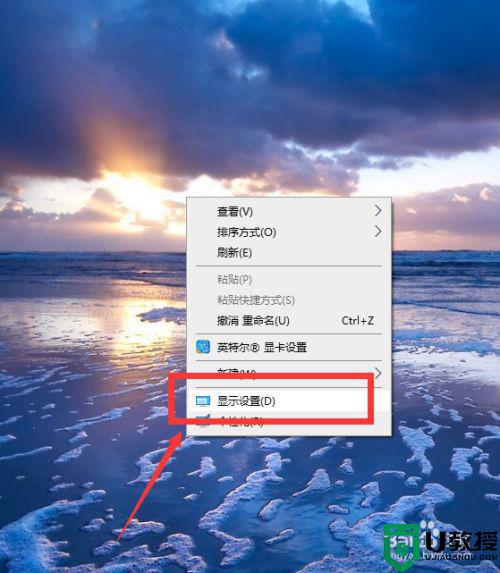
2、在属性面板中,选择电源和睡眠选项。
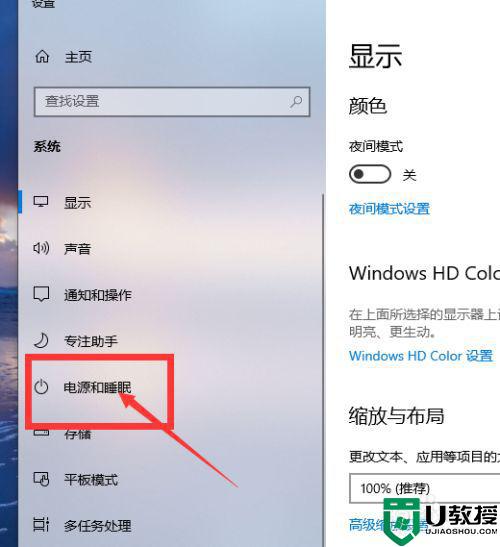
3、如图,在设置面板中,可以设置屏幕睡眠时间。
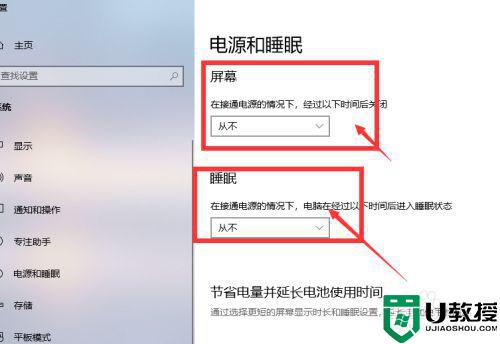
4、在时间选择栏中,可以根据自己需要选择合适时间,最低2分钟,或者从不关闭。
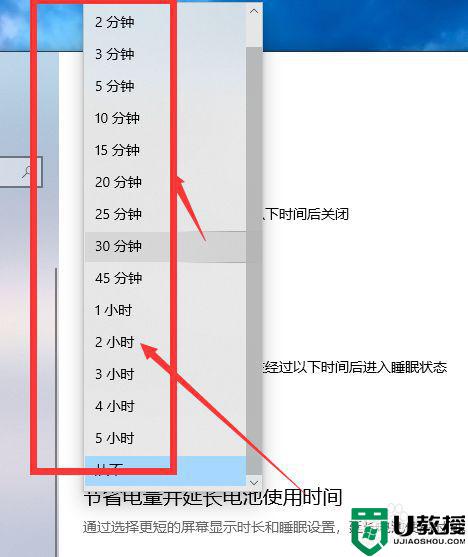
5、选择好时间后,在这里的显示栏中就会显示出当前的选项。
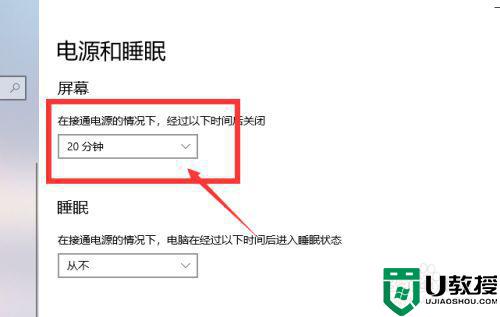
6、下方的睡眠栏中,也是同样的选择方式,选择好时间后,就可以直接退出即可,系统会自动保存。
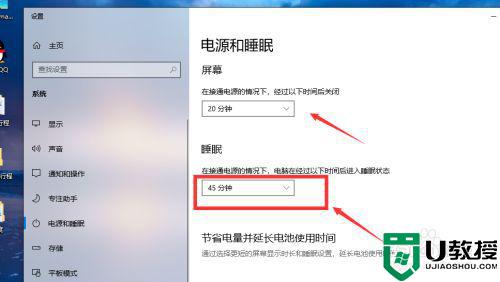
上述教程教你设置win10桌面待机时间的方法,时间长短可以自己调节,赶紧来给电脑选择一个适合的待机时间吧。
win10桌面待机时间如何调节 教你设置win10桌面待机时间的方法相关教程
- w10电脑待机时间怎么设置 win10调整待机时间设置方法
- win10如何才能延长系统的待机时间 高手教你延长win10系统待机时间
- 怎么在win10电脑桌面上加天气时间 win10桌面添加时间和天气设置方法
- 桌面时间日期天气显示怎样设置 win10设置桌面时间日期天气显示的步骤
- win10怎么把时钟挂在桌面 教你在win10桌面添加时间挂件的方法
- win10如何设置自动关机时间 win10设定时间自动关机方法
- win10默认睡眠时间很短如何调节 教你设置win10睡眠时间的方法
- win10天气怎么放在桌面 win10系统如何给桌面显示时间天气
- 如何让win10显示桌面时钟 win10显示桌面时钟的设置步骤
- win10桌面悬浮时钟怎么设置 win10怎么调出桌面时钟
- Win11如何替换dll文件 Win11替换dll文件的方法 系统之家
- Win10系统播放器无法正常运行怎么办 系统之家
- 李斌 蔚来手机进展顺利 一年内要换手机的用户可以等等 系统之家
- 数据显示特斯拉Cybertruck电动皮卡已预订超过160万辆 系统之家
- 小米智能生态新品预热 包括小米首款高性能桌面生产力产品 系统之家
- 微软建议索尼让第一方游戏首发加入 PS Plus 订阅库 从而与 XGP 竞争 系统之家
热门推荐
win10系统教程推荐
- 1 window10投屏步骤 windows10电脑如何投屏
- 2 Win10声音调节不了为什么 Win10无法调节声音的解决方案
- 3 怎样取消win10电脑开机密码 win10取消开机密码的方法步骤
- 4 win10关闭通知弹窗设置方法 win10怎么关闭弹窗通知
- 5 重装win10系统usb失灵怎么办 win10系统重装后usb失灵修复方法
- 6 win10免驱无线网卡无法识别怎么办 win10无法识别无线网卡免驱版处理方法
- 7 修复win10系统蓝屏提示system service exception错误方法
- 8 win10未分配磁盘合并设置方法 win10怎么把两个未分配磁盘合并
- 9 如何提高cf的fps值win10 win10 cf的fps低怎么办
- 10 win10锁屏不显示时间怎么办 win10锁屏没有显示时间处理方法

